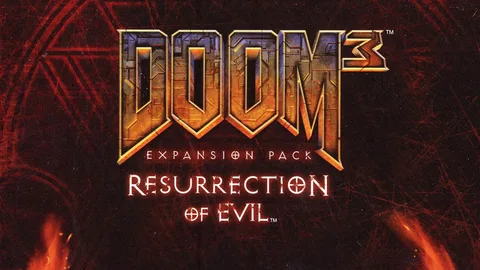Для бесперебойного подключения Xbox к серверам:
- Проверьте и чистоту соединений, отсоединив и осмотрев сетевой кабель и порты консоли.
- Плотно вставьте кабель в консоль и маршрутизатор, обеспечив надежный контакт.
Почему ни одна из моих онлайн-игр не работает на Xbox?
Если вы испытываете трудности с доступом к онлайн-играм на консоли Xbox, предпримите следующие шаги для устранения неполадок:
Проверка подключения к сети:
- Нажмите кнопку “Руководство” на контроллере.
- Перейдите в “Настройки”.
- Выберите “Настройки системы”.
- Выберите “Настройки сети”.
- Выберите “Проводная сеть” или имя “беспроводной сети” (при появлении запроса).
- Выберите “Проверить подключение к Xbox Live”.
Эта проверка поможет определить, подключена ли ваша консоль к сети Xbox Live и Интернету. Если подключение отсутствует, проверьте настройки сети и убедитесь, что консоль подключена к тому же источнику, что и другие ваши устройства.
Дополнительные советы:
* Убедитесь, что ваша подписка Xbox Live Gold активна. * Закройте все запущенные игры и приложения. * Перезагрузите консоль Xbox. * Обновите консоль до последней версии операционной системы. * Если проблема не устранена, попробуйте сбросить настройки сети.
Почему я не могу играть по сети на Xbox серии S?
- Проверьте соединение с интернетом: убедитесь, что ваш Xbox Series S подключен к стабильной сети Wi-Fi или, предпочтительно, Ethernet-кабелю.
- Если проблемы с подключением сохраняются, рассмотрите следующие действия:
- Попробуйте переместить консоль или маршрутизатор для улучшения сигнала Wi-Fi.
- Подключите консоль к маршрутизатору с помощью Ethernet-кабеля для более стабильного и быстрого соединения.
Какой тип NAT лучше всего подходит для игр?
Наиболее оптимальным типом NAT для онлайн-игр является Открытый NAT (Тип 1).
Открытый NAT означает, что сетевое устройство подключено к Интернету напрямую или имеет открытые порты на маршрутизаторе для свободного прохождения пакетов данных.
Этот тип NAT обеспечивает:
- Прямое соединение с игровыми серверами
- Минимальную задержку и пинг
- Отсутствие влияния на скорость передачи данных
Таким образом, Открытый NAT является идеальным выбором для онлайн-игр, поскольку позволяет наслаждаться плавным и безупречным игровым процессом.
Как очистить кэш Xbox?
Для очистки кэша Xbox рекомендуется выполнить полный цикл перезагрузки. Данная процедура не повлияет на сохранность установленных игр и пользовательских данных.
- Выключите консоль, удерживая кнопку Xbox на передней панели консоли не менее 10 секунд.
- Отключите консоль от источника питания на несколько минут.
- Подсоедините консоль к источнику питания и включите ее.
После выполнения полного цикла перезагрузки кэш консоли будет очищен, что может улучшить производительность системы и устранить незначительные неполадки.
ВОЗМОЖНО, пришло время КУПИТЬ…
В случае возникновения проблем с подключением возможно потребоваться выполнение следующих шагов по устранению неполадок:
- Перезагрузите устройство для обновления системных настроек и возможного устранения неполадок с сетью.
- Попробуйте переключиться между проводным и беспроводным соединением. Проводные соединения могут быть более стабильными, но и менее удобными. Беспроводные соединения более удобны, но могут быть подвержены помехам и ограничениям.
- Подключитесь к другому сетевому соединению, если оно доступно. Это может помочь определить, связана ли проблема с вашим текущим соединением.
- Если вы используете VPN, попробуйте отключить его. VPN могут замедлить или прервать интернет-соединение из-за дополнительной нагрузки на сеть.
- В качестве дополнительной меры, убедитесь, что на вашем устройстве установлены последние обновления программного обеспечения. Обновления могут включать исправления ошибок и оптимизации, которые могут улучшить производительность сети.
- Если эти шаги не решают проблему с подключением, рекомендуется обратиться к специалисту по сети или к провайдеру интернет-услуг для дальнейшей диагностики и устранения неполадок.
Почему Minecraft не позволяет мне присоединиться к серверам на Xbox?
Для устранения неполадок с подключением к серверам Minecraft на Xbox выполните следующие шаги по очистке системного кеша: 1. Доступ к настройкам системы: – Нажмите кнопку Руководство Xbox на контроллере. – Выберите Настройки > Настройки системы. 2. Доступ к хранилищу и выбору устройства: – Выберите Хранилище. – Выделите, но не выбирайте запоминающее устройство. – Нажмите кнопку Y на контроллере. 3. Очистка системного кеша: – В Параметрах устройства выберите Очистить системный кеш. Дополнительная информация: * Очистка системного кеша может помочь устранить распространенные проблемы, связанные с подключением к серверам. * Не беспокойтесь о потере важных данных, так как кеш содержит временные файлы. * После очистки кеша перезагрузите консоль Xbox, чтобы изменения вступили в силу. * Если проблема не исчезнет после очистки кеша, попробуйте перезапустить маршрутизатор или модем и проверить сетевое подключение Xbox. * Также рекомендуется обновить Minecraft до последней версии и проверить наличие обновлений прошивки для консоли Xbox.
Почему мой тип NAT недоступен?
Если вы видите какое-либо из этих сообщений на консоли Xbox, возможно, ваше сетевое соединение заблокировано или прервано: Тип NAT: недоступен в настройках сети. Код ошибки 0x89231806 при попытке присоединиться к сеансу группового чата.
Как проверить тип NAT?
Как проверить тип NAT Чтобы проверить тип NAT (сетевого адресации трансляции): 1. Запустите консоль и перейдите в Настройки. 2. Выберите Сеть. 3. Нажмите Просмотреть состояние подключения. Проверьте статус соединения, в котором будет указан ваш тип NAT. Оптимальный тип NAT для онлайн-игр — NAT Type 2. Если у вас тип NAT 2, особых мер предпринимать не нужно. Способы изменения типа NAT Если у вас тип NAT отличный от 2, его можно изменить следующими способами: * Перезагрузка роутера: перезапуск маршрутизатора может сбросить тип NAT. * Включение UPnP (Universal Plug and Play): UPnP автоматически открывает порты, необходимые для онлайн-игр. * Настройка портов вручную: свяжитесь с разработчиком игры или вашим интернет-провайдером, чтобы узнать, какие порты необходимо открыть. * Использование DMZ (демилитаризованной зоны): DMZ направляет весь трафик на определенное устройство, эффективно устраняя проблемы с NAT. Примечание: Изменение типа NAT зависит от конкретного роутера и интернет-провайдера. Если вы испытываете трудности, обратитесь за помощью к производителю роутера или интернет-провайдеру.
Что означает NAT?
NAT (Трансляция сетевых адресов) – это механизм отображения нескольких частных IP-адресов в локальной сети на один или несколько общедоступных IP-адресов.
Организации и домашние пользователи используют NAT по следующим причинам:
- Экономия общедоступных IP-адресов: публичные IP-адреса являются ценным ресурсом, а NAT позволяет нескольким устройствам использовать один IP-адрес.
- Безопасность: NAT действует как брандмауэр, скрывая частные IP-адреса устройств от внешнего мира.
- Совместное использование ресурсов: NAT позволяет устройствам внутри частной сети легко обмениваться ресурсами.
NAT реализуется на маршрутизаторах или специальных устройствах, называемых устройствами NAT. Процесс состоит из двух частей:
- Источник NAT: Преобразование частных IP-адресов во временные порты на общедоступном IP-адресе.
- Назначение NAT: Перенаправление входящего трафика с общедоступного IP-адреса на соответствующие частные IP-адреса с использованием информации из таблицы трансляции NAT.
NAT является важным механизмом, который позволяет организациям и домашним пользователям безопасно и эффективно подключаться к Интернету. Он играет ключевую роль в управлении IP-адресами и обеспечении безопасности частных сетей.
Как разблокировать свой тип NAT?
Для открытия Типа NAT выполните следующее:
- Включите UPnP (Universal Plug and Play) в настройках маршрутизатора.
- Перезагрузите маршрутизатор и устройство, к которому необходимо применить открытый тип NAT.
После выполнения этих действий устройство должно иметь открытый Тип NAT, что позволит улучшить подключение и устранить проблемы с сетью.
ВОЗМОЖНО, пришло время КУПИТЬ…
Почему мой тип NAT строгий?
Строгий NAT: это следствие неправильной настройки перенаправления портов.
- Основная причина: двойной маршрутизатор, когда устройство поставщика интернет-услуг подключено к собственному маршрутизатору пользователя.
Почему я не подключаюсь к серверу Minecraft?
Начните с перезапуска сети:
- Выключите маршрутизатор и модем.
- Подождите не менее 10 секунд.
- Включите устройства обратно.
- Перезапустите Minecraft.
Этот простой шаг часто решает временные проблемы и подготавливает ваше соединение для успешного подключения.
Должен ли тип Xbox NAT быть открытым?
Открытый NAT: вы можете играть и размещать многопользовательские игры с людьми, у которых в сети есть любой тип NAT. Умеренный NAT: возможно, вы не сможете играть в многопользовательские игры с некоторыми людьми, и обычно вас не выбирают в качестве организатора матча.
Почему я не могу присоединиться к серверам Minecraft прямо сейчас?
Проверьте настройки брандмауэра macOS или Windows.
- Отключите брандмауэр.
- Проверьте правила входящего и исходящего трафика и убедитесь, что Minecraft разрешен.
Стоит ли отключать NAT для игр?
Для правильной работы игровых консолей и многопользовательских игр требуется открытый NAT. Проблемы, которые могут возникнуть, когда игра находится за ограниченным NAT, могут включать в себя невозможность размещать игры, присоединяться к ним и общаться с другими игроками. Каждая консоль и игра по-своему выражают степень открытости NAT для связи. Открыть.
Что такое DNS на Xbox?
DNS (система доменных имен) позволяет вашему Xbox подключаться к онлайн-сервисам и веб-сайтам, переводя доменные имена (например, “google.com”) в IP-адреса, которые распознаются Интернетом.
Вы можете вручную настроить DNS-серверы на своем Xbox для повышения скорости, стабильности или доступа к недоступным в вашем регионе сервисам.
Почему моя сеть Xbox не работает?
Для решения неполадок с сетью XBOX, начните с полного перезапуска консоли и сетевых устройств.
Отсоедините кабель питания от маршрутизатора и модема. После этого, перезагрузите консоль, нажав и удерживая центральную кнопку Xbox на контроллере.
В Центре питания, выберите “Перезапустить консоль”, а затем “Перезапустить”.
Xbox Series S отключен от сети?
Да, возможно играть в одиночные и поддерживающие локальный многопользовательский режим цифровые игры на автономной консоли Xbox Series S, назначенной в качестве домашней Xbox.
Кроме того, вы можете играть в дисковые игры после их установки в автономном режиме. Ваша консоль получает лицензию напрямую с диска.
- Для одиночных игр не требуется подключение к Интернету.
- Для локальных многопользовательских игр требуется не менее двух консолей Xbox, подключенных к одной локальной сети.
- Дисковые игры и цифровые игры, требующие постоянного подключения к Интернету (например, многопользовательские игры), не будут работать в автономном режиме.
Как изменить тип NAT на Xbox One?
Чтобы изменить тип NAT на Xbox One, выполните следующие действия:
- Нажмите кнопку Xbox на контроллере.
- Перейдите на вкладку “Система”.
- Выберите “Настройки”.
- Далее перейдите в “Сеть”.
- Затем выберите “Настройки сети”.
Обратите внимание на значение рядом с “Тип NAT”.
Некоторые полезные советы:
* Тип NAT определяет, как ваш Xbox One взаимодействует с другими устройствами в Интернете. * Тип NAT может влиять на качество игры в многопользовательских режимах. * Для оптимальной производительности рекомендуется установить “Открытый” или “Умеренный” тип NAT. * Если у вас возникают трудности с изменением типа NAT, обратитесь в службу поддержки Microsoft.
Что такое NAT на Xbox One?
NAT на Xbox One
При затруднениях с подключением на консоли Xbox One необходимо прежде всего обратить внимание на используемый тип Трансляции сетевых адресов (NAT). NAT определяет степень легкости вашего подключения к другим игрокам, что может ограничивать круг лиц, доступных для совместной игры. Существует три основных типа NAT:
- Открытый NAT: Имеет наилучшее качество подключения и позволяет легко находить и подключаться к другим игрокам.
- Умеренный NAT: Обеспечивает достаточно хорошие возможности подключения, но в некоторых случаях может возникать необходимость перенаправления портов для работы с определенными играми.
- Строгий NAT: Самый ограниченный тип подключения, который может вызвать трудности с присоединением к многопользовательским играм и общением с другими игроками.
- В большинстве случаев консоли Xbox One автоматически настраивают тип NAT, однако иногда может потребоваться ручная настройка параметров Перенаправления портов или Отбора портов (UPnP) в маршрутизаторе. Для получения дополнительной помощи в решении проблем с NAT ознакомьтесь с официальной документацией Microsoft: https://support.xbox.com/help/hardware-network/connect-network/xbox-one-network-settings-troubleshooter-app
Что такое IP-адрес Xbox?
Чтобы получить IP-адрес Xbox One, выполните следующие действия:
- Нажмите кнопку “Меню” на контроллере.
- Выберите “Настройки”, затем “Сеть”.
- Перейдите к “Дополнительным настройкам” и выберите “Настройки IP”.
Вызывает ли строгий NAT задержку?
Строгий NAT (Network Address Translation) является более надежным решением для обеспечения безопасности сети, однако, данная конфигурация может негативно отразиться на производительности соединения и привести к задержкам (лагам).
При включении строгого NAT пакеты данных, передаваемые через маршрутизатор или брандмауэр, подвергаются дополнительной проверке. Это необходимо для предотвращения атак, основанных на подмене IP-адресов. Однако, данная процедура увеличивает время обработки пакетов, что приводит к задержке и снижению скорости соединения.
- Преимущества строгого NAT:
- Повышенная безопасность сети
- Защита от атак, основанных на подмене IP-адресов
- Недостатки строгого NAT:
- Задержка и снижение скорости соединения
- Проблемы с играми по сети, мультимедийными приложениями и другими сервисами, чувствительными к задержкам